: проблемы с iOS 9.3 и их устранение
Наиболее распространенные проблемы iOS 9.2 и их решения:
Задняя камера не фокусируется
У устройств Apple есть замечательная камера, которая может записывать видео с разрешением 1080p со скоростью 60 кадров в секунду. Но после обновления iOS 9.2 у них, похоже, возникают проблемы с фокусировкой камеры. Кажется, он не фокусируется на крупном плане. Вы можете использовать следующие исправления, чтобы исправить ошибку.
Решения:
- Коснитесь своего iPhone. Коснитесь ладонью верхней части устройства в том месте, где заканчивается объектив задней камеры. Это простое исправление, похоже, сработало для многих пользователей.
- Исправление кнопки камеры — все, что вам нужно сделать, это нажать и удерживать кнопку камеры на iPhone, пока камера не сфокусируется, отпустите кнопку, как только изображение станет четким.
- Снимите чехол для iPhone. Попробуйте снимать металлический чехол для iPhone, когда вы используете камеру, чтобы щелкать фотографии или снимать видео. Возможно, дело в том, что камера вашего устройства дрожала.
 youtube
youtube
- Перезагрузка устройства — вы можете попробовать перезагрузить телефон, чтобы посмотреть, решена ли проблема. Вам нужно нажать и удерживать кнопки «Домой» и «Режим сна», пока логотип Apple не появится на экране.
- Сброс к заводским настройкам — если кажется, что ничего не работает, вы можете попытаться восстановить заводские настройки телефона. Важно, чтобы вы сделали резервную копию всех ваших важных данных с помощью iCloud или iTunes. Теперь перейдите в «Настройки»> «Основные»> «Сброс»> «Удалить все содержимое и настройки».
Не удается отключить уведомления Game Center
Пользователи iOS 9.2 обнаружили, что при запуске новой игры с вашего iPad или iPhone вы получаете приветственное сообщение из приложения Game Center в верхней части экрана.
Вы не сможете получить доступ к игровому меню в течение нескольких секунд, пока приветственное сообщение не исчезнет с верхней части экрана. Поэтому от имени пользователя нужно немного подождать, чтобы начать играть в игру, которая раздражает. Вы можете использовать это исправление на устройстве iOS 9.2 и избавиться от уведомлений Game Center.
Решение:
Игровой центр связан с вашей учетной записью Apple, поэтому, если вы не вошли в учетную запись Game Center, вы не будете получать уведомления. Это постоянное решение, и вам просто нужно выполнить следующие простые шаги:
- Откройте приложение «Настройки»
- Прокрутите вниз и найдите «Game Center»
- Нажмите на Apple ID
- Нажмите кнопку «Выйти», вот и все, и проблема будет решена.
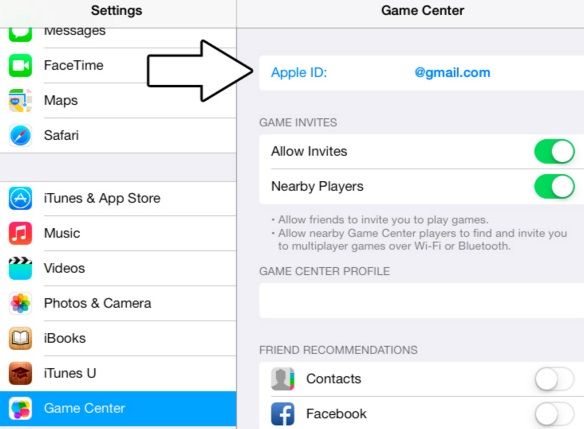
howtoapple
Проблемы с электронной почтой
Пользователи сообщают о проблемах с отправкой электронной почты после обновления iOS 9.2. Кажется, они не могут отправлять или получать электронные письма. Есть два типа ситуаций, с которыми вы можете столкнуться, и мы перечислили их ниже со своими решениями.
Проблема № 1
Если учетная запись электронной почты, не предназначенная для обмена, работает должным образом, но функция принудительного изменения учетной записи не работает, и учетная запись Exchange обновляется только при открытии учетной записи.
Решение:
Все, что вам нужно сделать, это удалить учетную запись Exchange с вашего устройства, а затем снова добавить ее. Ваш электронный адрес снова будет работать нормально.
Проблема № 2
Служба push-уведомлений работает нормально, однако уведомления перестали работать для учетной записи, если вы настроили ее для отправки предупреждений.
Решения:
- Просто отключите уведомления в настройках почты, а затем включите его снова.
- Вы можете попробовать отключить фоновое приложение, обновить и перезагрузить телефон, удерживая кнопки «Питание» и «Домой» вместе, пока не появится логотип Apple.
- Если у вас возникли те же проблемы с учетной записью Hotmail, вы можете удалить свою учетную запись Hotmail на своем устройстве. Добавьте новую учетную запись электронной почты и выберите учетную запись Outlook. Когда вам будет предложено указать вашу учетную запись Outlook, вам нужно ввести данные для входа в Hotmail. После завершения процесса вам нужно проверить, является ли ваш тип почты push или нет. Установите его, чтобы нажать, если это вручную.
- Удалите свою учетную запись электронной почты и сбросьте настройки сети, перейдите в «Настройки»> «Основные»> «Сброс»> «Сбросить настройки сети». Ваш iPhone перезагрузится. После перезагрузки не добавляйте сеть Wi-Fi на свое устройство, пока не настроите учетную запись электронной почты для обмена. Перейдите в Настройки> Почта, Контакты, Календари> Добавить учетную запись. Заполните все настройки и убедитесь, что вы видите галочки. Поскольку ваша учетная запись синхронизируется и вы подтвердили обмен учетной записи, вы можете добавить Wi-Fi.
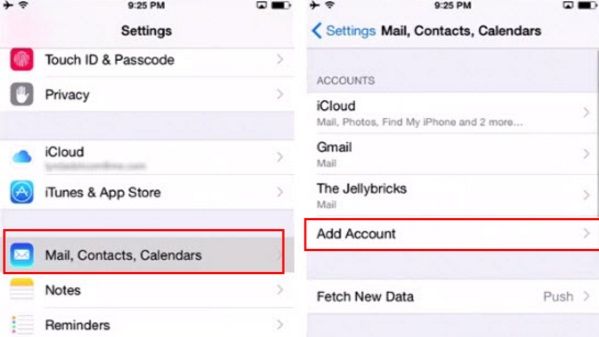 iphonetopics
iphonetopics
Проблемы с Wi-Fi
Многие пользователи iOS 9.2 сообщают о проблемах с Wi-Fi на своих устройствах. iOS 9.2 продолжает терять соединение и пароли Wi-Fi. Временами уровень сигнала отображается как полный, но приложение Wi-Fi SweetSpots сообщает 0 Мбит / с.
Решения:
- Сбросьте настройки сети устройства в меню «Настройки»> «Основные»> «Сброс»> «Сбросить настройки сети». Это исправление работает для большинства пользователей iOS 9.2, но оно удалит ваши пароли и другие параметры сети, поэтому будьте готовы ввести пароль еще раз.
- Если это не работает, попробуйте отключить настройку службы системы Wi-Fi в меню «Настройки»> «Конфиденциальность»> «Услуги определения местоположения». Вы найдете системные службы внизу, теперь отключите сеть Wi-Fi. Включите его через некоторое время, теперь ваш Wi-Fi может работать нормально.
- Измените полосу на маршрутизаторе с 2,4 ГГц до 5 ГГц или измените настройки вещания Wi-Fi маршрутизаторов с сети N на сеть G.
- Измените DNS на 8.8.8.8 и перезагрузите телефон.
- Проверьте наличие обновлений прошивки для вашего роутера.
- Перейдите в настройки iCloud, чтобы отключить связку ключей iCloud. Затем сбросьте настройки сети, а затем снова включите связку ключей iCloud.
- Перейдите в «Настройки»> «Safari»> «Очистить историю и данные веб-сайта», затем выберите «Очистить историю и данные».
- Выключите и включите настройки сети Wi-Fi.
- Временно используйте Puffin Browser вместо Safari.
- Отключите сеть Wi-Fi в разделе «Конфиденциальность»> «Службы геолокации»> «Системные настройки».
Нет звуков уведомлений
Обновление iOS 9.2, похоже, создало проблемы со звуками уведомлений для многих пользователей. На их устройствах не было звука уведомлений для текстов, входящих звонков, игр, FaceTime и других приложений.
Решения:
- Ищите основные ошибки, которые могли произойти, вы могли активировать функцию «Не беспокоить», поэтому зайдите в настройки и деактивируйте ее. Проверьте громкость звонка и кнопку отключения звука. Кнопка отключения звука могла зависать, многократно включаться и выключаться.
- Сбросьте настройки сети и перезагрузите телефон, удерживая кнопки «Домой» и «Блокировка».
- Перейдите в Уведомления и отключите уведомления для сообщений. Теперь выключите телефон и включите его снова, чтобы снова включить уведомления для сообщений.
- Перейдите в контакты и проверьте настройки текстовых сообщений. Измените его на определенный звук.
- Попробуйте вставить наушники в порт для наушников, а затем удалите их.
- Настройте iMessage для получения сообщений от устройства, а не электронной почты.
- Включите Bluetooth и проверьте проблему со звуком уведомления.
- Перейдите в Настройки> Не беспокоить> Разрешить звонки от и выберите опцию «Выбрать всех».
 tapsmart
tapsmart
- Если вы используете Google App, перейдите в Настройки> Конфиденциальность> Микрофон и выключите его.
- Перейдите в настройки> Уведомления> Сообщения> Стиль оповещения при блокировке. Измените его с баннера на оповещения.
Невозможно отправить текстовое сообщение
После обновления iOS 9.2 многие пользователи сообщили, что не могут отправлять текстовые сообщения. У нас есть несколько исправлений для этой ошибки, но перед этим убедитесь, что включена опция отправки SMS или MMS.
Решения:
- Отключите пересылку SMS в меню «Настройки»> «Сообщения»> «Пересылка текстовых сообщений» и отключите пересылку на все устройства, а затем перезагрузите телефон.
- Удалить нежелательные сообщения из приложения
- Перейдите в «Настройки»> «Сообщения», выключите iMessage и включите его снова.
- Удалить существующие разговоры
- Проверьте список блокировки, перейдя в «Настройки»> «Сообщения»> «Заблокированные» и проверьте, включен ли контакт получателя в список заблокированных.
- Выйти из обоих, iMessages FaceTime и войдите снова.
- Попробуйте восстановить свой телефон
- Если кажется, что ничего не работает, свяжитесь со своим оператором или свяжитесь с Apple.
Все вышеперечисленные исправления для iOS 9.2 могут быть легко выполнены вами.
Оцените статью!



Отправляя сообщение, Вы разрешаете сбор и обработку персональных данных. Политика конфиденциальности.